電腦任務欄上的圖標是我們經常使用的程序和應用的快捷方式,但有時候我們可能希望隱藏一些不常用的圖標,以保持界麵整潔,要隱藏任務欄上的圖標,隻需右鍵點擊任務欄上的空白區域,選擇任務欄設置,然後找到在任務欄上顯示或隱藏通知圖標選項,即可對需要隱藏的圖標進行設置。通過這種簡單的方法,我們可以自定義任務欄上顯示的圖標,提高工作效率。
步驟如下:
1.打開電腦,找到電腦任務欄。這裏以隱藏紅色箭頭處的圖標為例子。
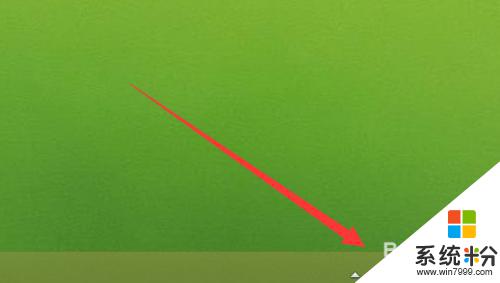
2.鼠標移到電腦桌麵點擊右鍵,彈出的選項框選擇【個性化】。
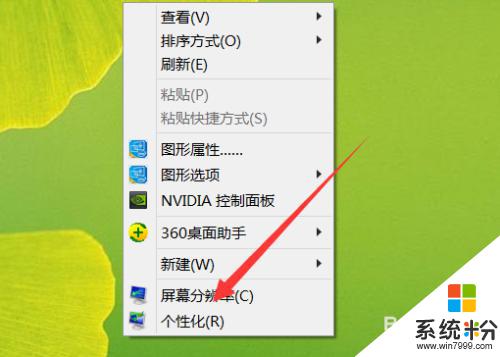
3.然後彈出一個對話界麵,我們選擇【任務欄和導航】
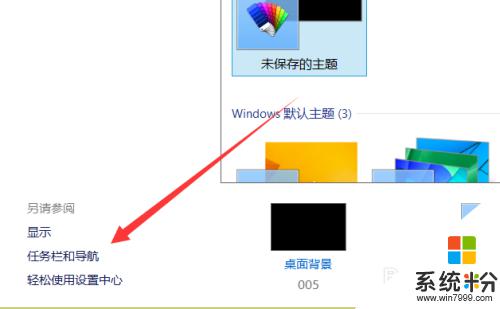
4.點擊打開一個對話框,這裏選擇【自定義】
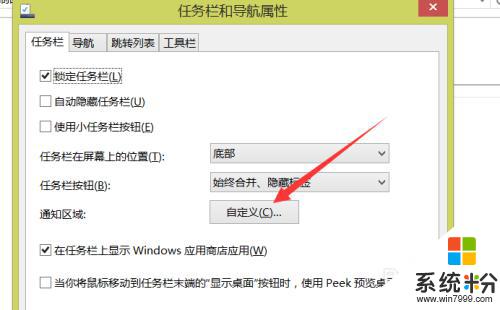
5.然後找到需要設置的圖標,點擊後麵的選項。彈出的下拉框選擇。
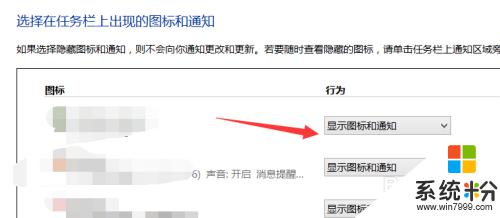
6.在彈出的下拉框選擇僅顯示通知,或則其他選項。然後點擊【確定】。這樣圖標就隱藏了。
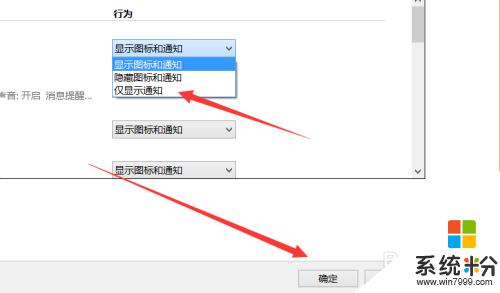
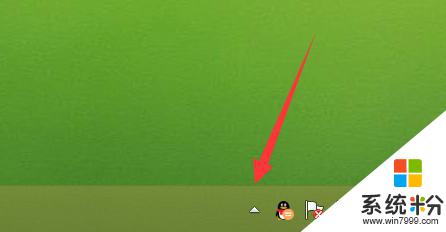
以上是關於如何隱藏計算機任務欄圖標的全部內容,如果您遇到這種情況,不妨嚐試按照以上方法解決,希望對大家有所幫助。
電腦軟件相關教程